Съвет за Windows 10: Добавете няколко места към приложението за времето
Microsoft Windows 10 / / March 18, 2020
Приложението за Windows 10 Weather измина дълъг път. Ако искате да знаете метеорологичните условия за други места по света, ето как да ги добавите.
Приложението Weather в Windows 10 за компютри и мобилни устройства е едно от най-добрите приложения за метеорологичните условия там. Освен това има жив и красив интерфейс. Ако пътувате много или искате да знаете метеорологичните условия за други места по света, ето как да ги добавите.
Приложението Weather в Windows 10 измина дълъг път, тъй като беше представено за първи път модерно приложение в Windows 8. Другото хубаво нещо при вас е, че получава подобрения, тъй като се актуализира редовно.
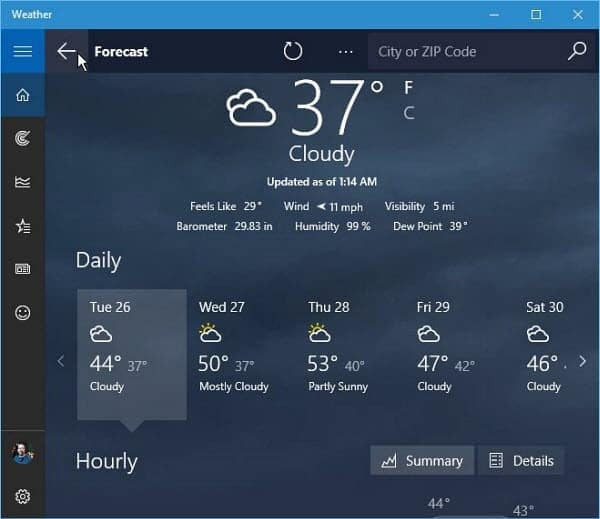
Добавете още местоположения към приложението за времето на Windows 10
Отворете приложението Weather и кликнете върху менюто на хамбургер в горната лява част на екрана. След това изберете Места.
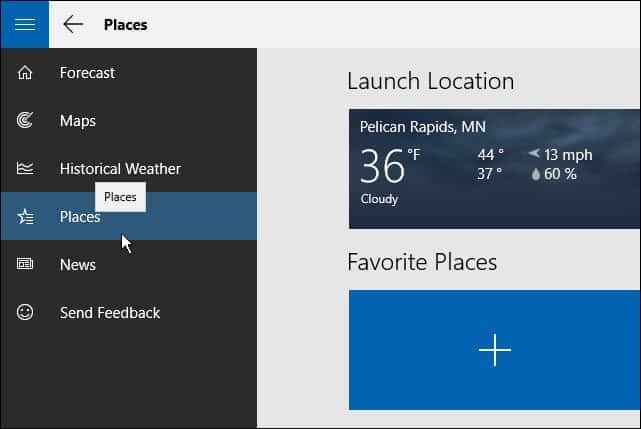
След това под Favorit Places вдясно щракнете върху “+” плочки. След това можете да потърсите пощенски код или града, който искате да добавите.
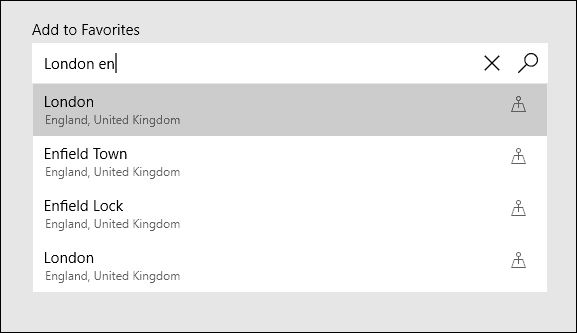
Вашето местоположение за стартиране винаги ще бъде това, което се показва при първото стартиране на приложението. След това, за да видите другите места, които сте добавили, изберете Места, за да ги покажете, и след това изберете плочката, от която се нуждаете.
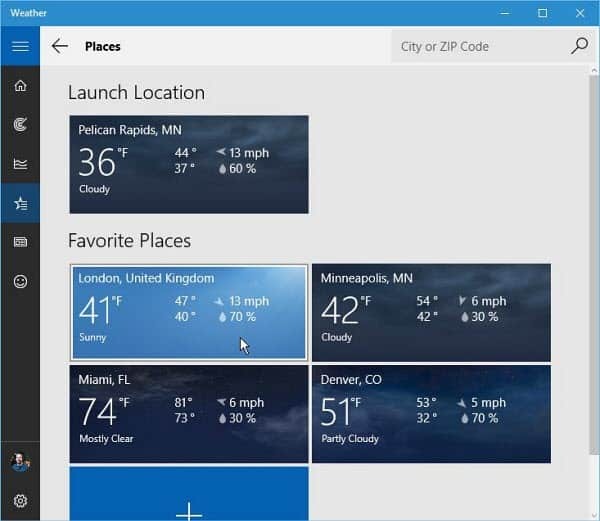
Ако влезете в Настройки (икона на зъбно колело в долния ляв ъгъл), под Стартиране на местоположението или изберете по подразбиране, което сте посочили или Винаги откривайте местоположението ми - което е добре, когато пътувате. Разбира се, за да работи, ще трябва да разрешите на Windows да има достъп до вашето местоположение.
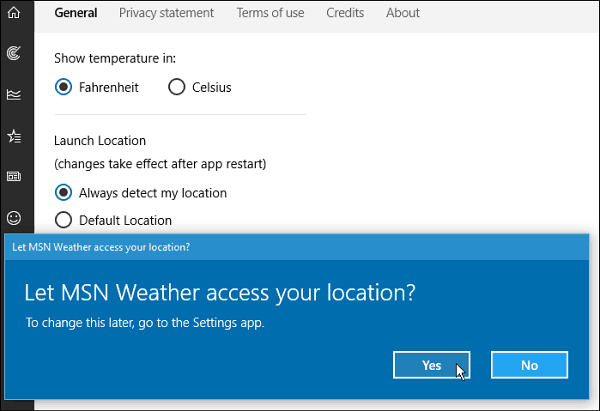
Cross Platform Universal App
Другото нежно нещо е приложението Weather е a Universal App. Така че местоположенията, които добавяте към вашия компютър с Windows 10, ще се синхронизират с всяко устройство Приложението MSN Weather инсталиран на. В момента включва Android, Kindle Fireи, разбира се, Windows Phone 8.1 и Windows 10 Mobile.
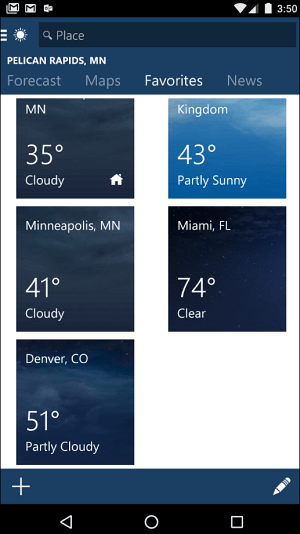
Също така си струва да се отбележи, че винаги можете да търсите всяко местоположение чрез полето за търсене в горния десен ъгъл на приложението.
Какво мислите за новото приложение за времето в Windows 10 или на вашето мобилно устройство? Уведомете ни в секцията за коментари по-долу.
И за по-задълбочени разговори за приложения, отстраняване на проблеми и всички неща на Windows 10, се насочете към нашата Форуми за Windows 10. Безплатно е да се присъедините
